La cartella utente Library è nascosta in MacOS Sierra ma ad alcuni utenti esperti potrebbe essere utile accedere per modificare o aggiungere alcuni file. Se ti ritrovi in questa situazione e non sai come aprire ~/Library in Sierra, in questa breve guida ti mostro rapidamente come mostrare ed accedere alla directory senza alcuna difficoltà!
Per proteggere alcuni file importanti di sistema per il quale un’eventuale manomissione potrebbe compromettere la stabilità del Mac, Apple preferisce non dare libero accesso ad alcune cartelle di macOS Sierra o semplicemente gli sviluppatori hanno deciso di nasconderle di default affinché un utente poco esperto (e che potrebbe creare problemi) non può accedere con facilità.
E’ il caso della cartella Library che si trova nella directory dell’utente dell’account che utilizziamo: in /Library ci sono documenti e file importanti per l’account utente e per il corretto funzionamento delle applicazioni installate nel Mac; quindi ti consiglio di procedere con questa guida solo se hai necessariamente bisogno di accedere alla cartella Libreria del Mac e se sai con certezza che le operazioni che andrai a compiere non creeranno problemi al sistema operativo.
MelaRumors.com e l’autore di questo articolo non sono in alcun modo responsabili per eventuali danni, malfunzionamento e/o perdite di dati in seguito alla messa in atto della procedura descritta di seguito. Il lettore si assume ogni responsabilità per le attività eseguite sul proprio dispositivo.
Come accedere a Library in macOS Sierra?
Ovviamente se stai leggendo questa guida vuol dire che non riesci a vedere la cartella nel Finder, quindi segui questi passi per aprire Library dell’account aperto sul Mac:
- apri il Finder
- clicca su Vai nella barra in alto
- tieni premuto il tasto Alt e clicca su Libreria
Un altro modo per accedere è tramite questa procedura:
- dal Finder utilizza la combinazione di tasti Shift + CMD + G oppure clicca su Vai > Vai alla cartella dalla barra degli strumenti
- digita ~/Library e premi Invio
Per scrivere il simbolo ~ (chiamato tilde) basta utilizzare la shortcut Alt + 5
Mostrare la cartella Libreria in Sierra: come fare?
Se hai spesso la necessità di accedere a questa folder del sistema operativo, allora puoi decidere di mostrare Library nel Finder per sempre eseguendo questa semplice operazione:
- dal Finder di macOS Sierra vai nella cartella Utenti
- in alto clicca su Vista e poi Mostra opzioni Vista
- spunta Mostra cartella Libreria
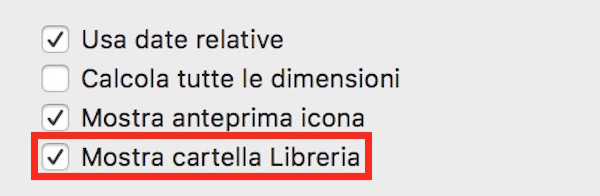
L’operazione è valida solo per l’account in uso, quindi se sul Mac hai diversi utenti registrati la cartella Libreria verrà mostrata solo per l’utente dal quale è stata eseguita la procedura.
Ancora un’altra opzione valida per aprire e mostrare Library di MacOS Sierra è tramite Terminale, quindi apri l’applicazione e invia il comando:
- chflags nohidden ~/Library/
seguito dal comando
- killall Finder
Che causerà la riapertura di Finder.
In questo modo toglieremo l’attributo nascosto per la cartella Libreria e si potrà vedere semplicemente aprendo la cartella principale dell’utente.
Condividi questa guida con i tuoi amici che hanno un Mac!
